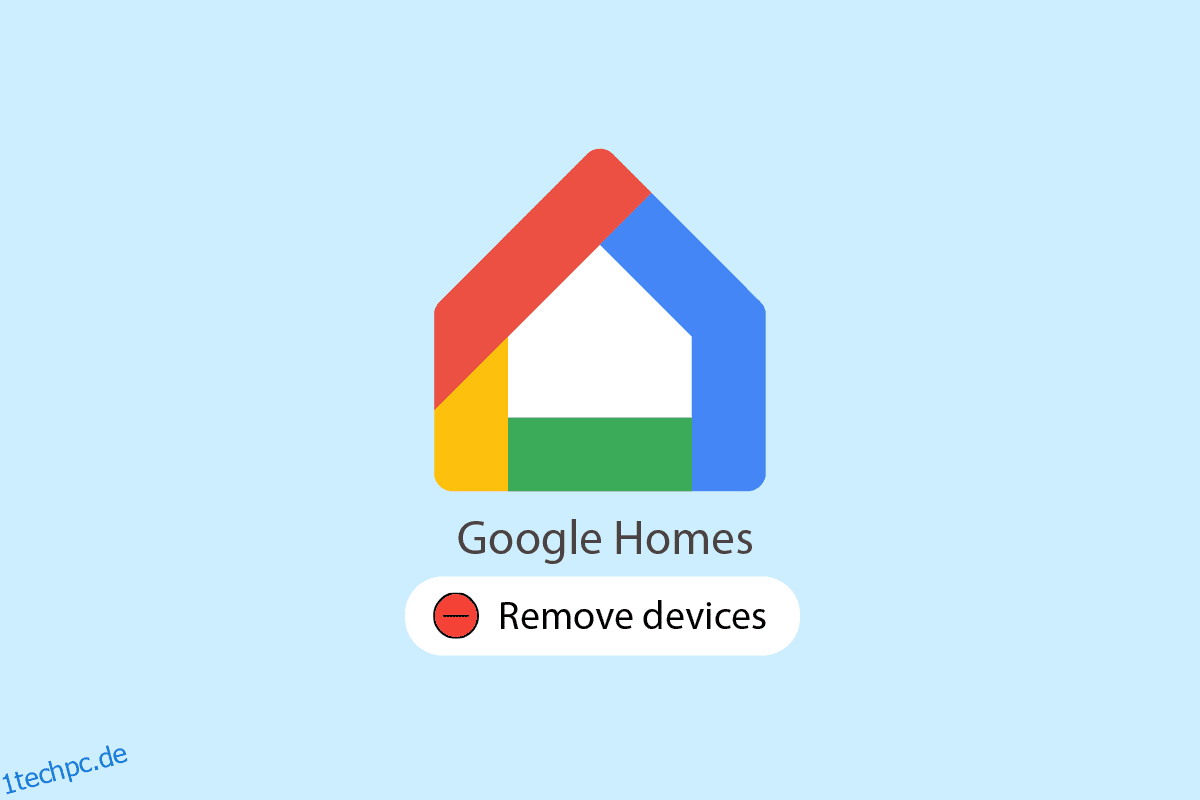Das ursprüngliche Google Home, der Google Home Hub, der Google Home Mini und verschiedene intelligente Lautsprecher sind alle Teil der Google Home-Reihe. Eine Reihe von Smart-Home-Geräten, einschließlich des Nest-Thermostats, sind Teil des Portfolios, das unter der Marke Google Nest vertrieben wird. Google Home kann Ihren Zeitplan verwalten, Wetteraktualisierungen liefern und vieles mehr, dank des Google Assistant, der bereits im Gerät enthalten ist. Es gibt unzählige kompatible Lampen, Kameras, Lautsprecher und andere Geräte, die Sie verwalten können. Alle Ihre letzten Benachrichtigungen und Erinnerungen können von einer einzigen App aus angezeigt werden. Android-Smartphones, -Tablets, -iPhones und -iPads haben alle Zugriff auf die Google Home-App. Aber irgendwann möchten Sie vielleicht Geräte aus Ihrem Google Home entfernen. In diesem Artikel werden Ihnen also die Schritte zum Entfernen eines verbundenen Geräts und zum Zurücksetzen eines Google Home mini auf die Werkseinstellungen erläutert.
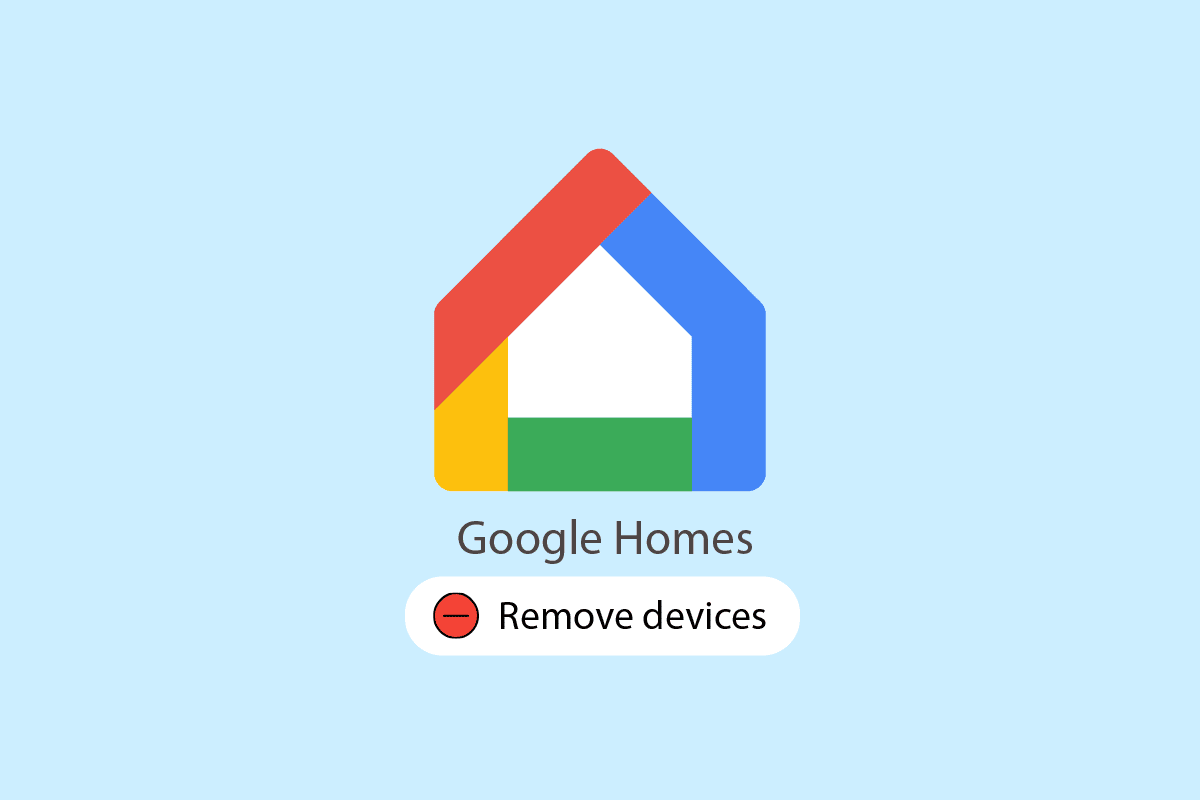
Inhaltsverzeichnis
So entfernen Sie Geräte von Ihrem Google Home
Der Begriff Google Home kann verwendet werden, um sowohl den ursprünglichen intelligenten Lautsprecher von Google Home als auch die gesamte Produktpalette zu beschreiben, die auch den Google Home Hub, Google Mini und andere Artikel umfasst. Das erste Google Home-Gadget bestand einfach aus einem einzelnen 2-Zoll-Lautsprecher und einigen Computergeräten, die in einem Gehäuse eingeschlossen waren, das einem Lufterfrischer ähnelte. Es verfügt bereits über eine integrierte Wi-Fi-Konnektivität, über die es sich mit Ihrem Wi-Fi-Netzwerk und dem Internet verbindet. Das Amazon Echo war der Zielmarkt für das ursprüngliche Google Home. Obwohl es eher auf dem Google Assistant als auf dem virtuellen Assistenten Alexa von Amazon basiert, bietet es vergleichbare Fähigkeiten und Funktionen.
Neben dem ersten Smart Speaker hat Google eine Reihe verschiedener Produkte im Google Home-Sortiment auf den Markt gebracht.
- Der intelligente Lautsprecher von Google Home ist jetzt in einer kleineren Form erhältlich, dem Google Home Mini. Obwohl die Lautsprecherqualität nicht so überragend ist und weniger Platz einnimmt, ist Google Assistant immer noch voll zugänglich.
- Ein besserer Ersatz für Google Home Mini ist das Google Nest Mini. Obwohl es einen vergleichbaren physikalischen Faktor hat, ist der Klang von höherer Qualität.
- Eine größere Version von Google Home mit zusätzlichen Lautsprechern und besserer Klangqualität heißt Google Home Max.
-
Google Nest Hub ist ein Google Home mit integriertem Bildschirm. Zusätzlich zu allem, was Google Home kann, hat es jetzt die Möglichkeit, Bilder anzuzeigen und Videoanrufe zu tätigen.
- Ein Google Nest Hub mit größerem Bildschirm, besserem Audio und zusätzlichen Funktionen heißt Google Nest Hub Max.
Diese Geräte müssen mit der Google Home-App auf Ihren Smartphones, Tablets, iPhones und iPads verbunden sein. Diese können je nach Bedarf auch entfernt werden. Lassen Sie uns also tiefer in diesen Artikel eintauchen, um die Schritte zum Entfernen von Geräten aus Ihrem Google Home herauszufinden.
Wie können Sie ein verbundenes Gerät entfernen?
Sehen wir uns das Verfahren zum Entfernen verbundener Geräte von Google Home an:
1. Öffnen Sie die Google Home-App auf Ihrem Android oder iOS Gerät.
2. Tippen Sie auf das gewünschte Gerät, das Sie aus Ihrem Google Home-Konto entfernen möchten.

3. Tippen Sie dann auf das Zahnradsymbol Einstellungen in der oberen rechten Ecke des Bildschirms.
Hinweis: Auch wenn Sie Ihr Gerät in der Google Home App sehen können, könnte es getrennt werden, wenn Sie nicht auf seine Einstellungen zugreifen können. Stellen Sie sicher, dass das Gadget mit dem Internet verbunden und angeschlossen ist.

4. Wischen Sie nach unten und tippen Sie auf Gerät entfernen.

5. Tippen Sie im Popup auf Entfernen, um die Aktion zu bestätigen.

Wo sind die Geräteeinstellungen auf Google Home?
Sie können zu den Geräteeinstellungen Ihrer Google Home-App gelangen, indem Sie auf das Zahnradsymbol Gerät > Einstellungen tippen.
Wie können Sie Geräte von Ihrem Google Home entfernen?
Die folgenden Schritte erklären Ihnen das Verfahren zum Entfernen von Geräten aus Ihrer Google Home-App.
Hinweis: Stellen Sie sicher, dass das Gadget mit dem Internet verbunden und angeschlossen ist.
1. Starten Sie die Google Home App und tippen Sie auf das gewünschte Gerät.

2. Tippen Sie auf das Zahnradsymbol Einstellungen > Gerät entfernen.
3. Tippen Sie abschließend im Bestätigungs-Popup auf Entfernen.

Warum können Sie ein Gerät nicht aus Google Home entfernen?
Eine instabile oder keine Internetverbindung kann dazu führen, dass Ihr Gerät keine Verbindung zu Google Home herstellt.
Was passiert, wenn Sie ein Gerät aus Ihrem Google-Konto entfernen?
Wenn Sie in der Google Home-App ein Gerät aus Ihrem Google-Konto entfernen, wird das Gadget von den Bewohnern des Hauses getrennt. Es wird nicht mehr mit Ihrem Google-Konto verknüpft. Die Daten dieses Geräts, einschließlich Videoaktivitäten, werden gelöscht. Es kann später wieder hinzugefügt werden, indem Sie einfach das Gerät auswählen.
Wie können Sie ein unbekanntes Gerät aus Ihrem Netzwerk entfernen?
Um eine Liste der letzten Geräte zu erhalten, die auf Ihre Konten zugegriffen haben, gehen Sie zur Registerkarte „Aktivität“ für diese Konten und löschen Sie sie. Alle Geräte, die in den letzten 28 Tagen auf Ihr Konto zugegriffen haben, werden auf der Geräteaktivitätsseite angezeigt. Um auf das Informationsfenster des Geräts zuzugreifen, suchen Sie das Gerät und doppelklicken Sie darauf. Folgen Sie dann dem Entfernungsverfahren für alle Geräte. So entfernen Sie eines dieser Geräte aus Google Home:
1. Öffnen Sie die Google Home-App auf Ihrem Telefon.
2. Tippen Sie auf das gewünschte Gerät > Zahnradsymbol Einstellungen.

3. Tippen Sie anschließend auf Gerät entfernen.

4. Tippen Sie abschließend im Popup auf Entfernen.
Wie können Sie ein Zuhause von Google Home entfernen?
Falls Sie der einzige Bewohner eines Hauses sind, können Sie es über die Home-App entfernen. Sie müssen zuerst jeden anderen Bewohner des Hauses mit der Google Home App löschen, wenn Sie dort nicht der einzige Bewohner sind. Wenn nicht, müssen Sie das Haus allein verlassen, und die anderen Bewohner haben weiterhin Zugang zu dem Ort und seiner Einrichtung. So entfernen Sie das gewünschte Zuhause aus der Google Home App:
Hinweis: Durch das Löschen Ihres Zuhauses werden keine Daten aus Ihrem Google-Konto entfernt.
1. Greifen Sie auf Ihrem Telefon auf die Google Home-App zu.
2. Wechseln Sie zu dem gewünschten Zuhause, das Sie loswerden möchten.
3. Tippen Sie auf die Option Einstellungen.
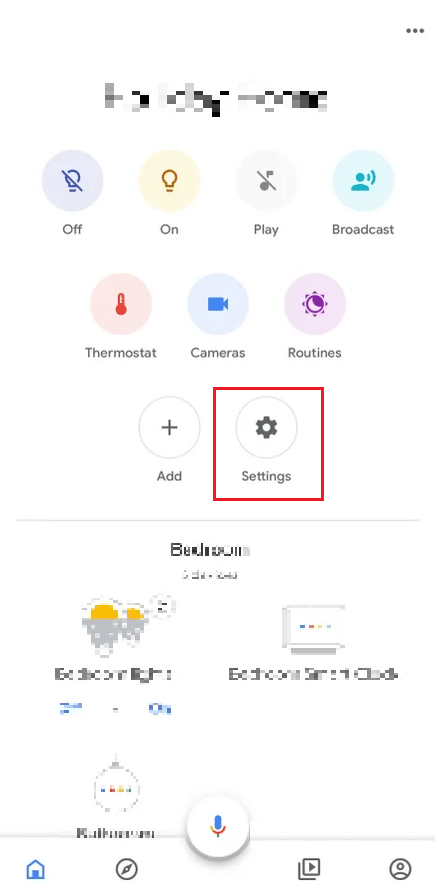
4. Tippen Sie auf Dieses Zuhause löschen.
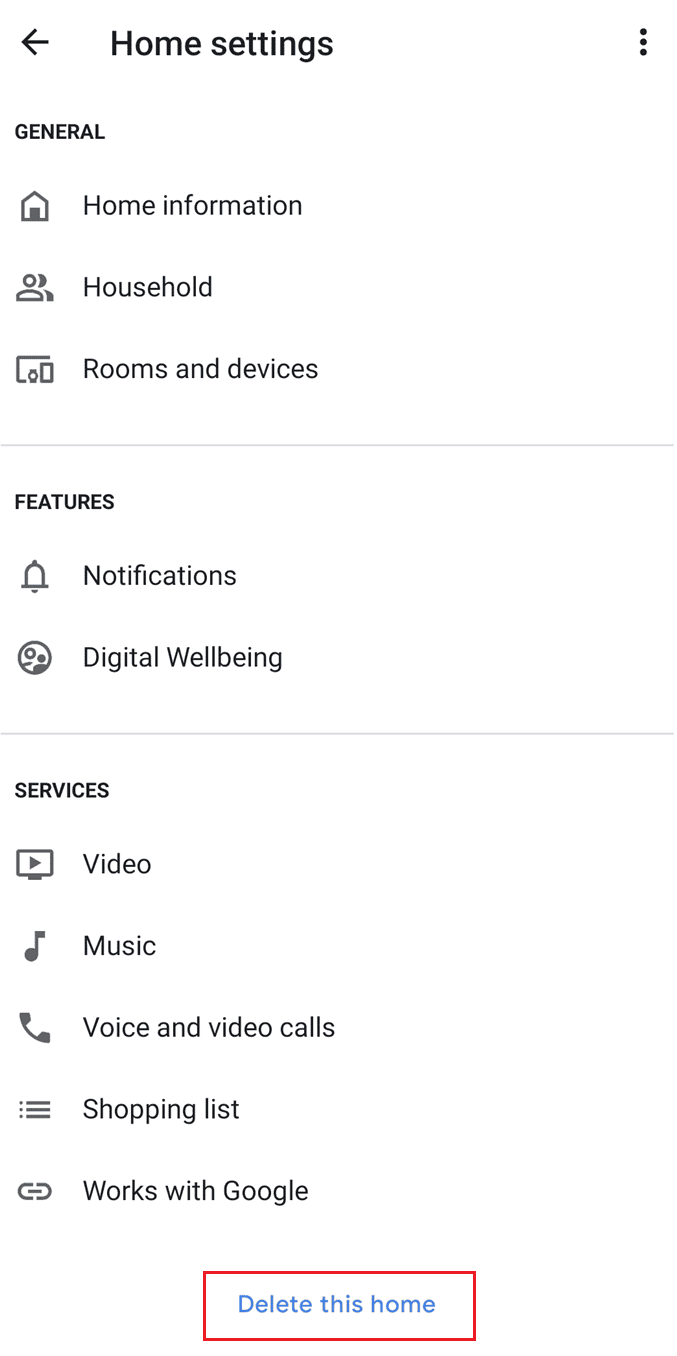
5. Tippen Sie abschließend auf Zuhause löschen.
Sobald Ihr Haus gelöscht ist, ist Ihr Google-Konto jetzt frei von dem Haus. Lichter, Displays, Lautsprecher, Kameras, Thermostate, Schlösser und andere Geräte, die Sie in einem bestimmten Haus installiert haben, können nicht über die Home-App gesteuert werden, es sei denn, Sie installieren sie in einem anderen Haus neu. Die Thermostateinstellungen und Videoverläufe von Nest-Kameras wurden möglicherweise zusammen mit anderen hausbezogenen Daten gelöscht.
Wie können Sie ein Gerät aus der Google App entfernen?
Um Geräte aus Ihrem Google Home zu entfernen, müssen Geräte mit der Google Home App auf Geräten verbunden sein. Diese können je nach Bedarf auch entfernt werden. So entfernen Sie eines dieser Geräte aus Google Home:
Hinweis: Auch wenn Sie Ihr Gerät in der Google Home App sehen können, könnte es getrennt werden, wenn Sie nicht auf seine Einstellungen zugreifen können. Stellen Sie sicher, dass das Gadget mit dem Internet verbunden und angeschlossen ist.
1. Greifen Sie auf Ihrem Telefon auf die Google Home-App zu.
2. Tippen Sie auf das gewünschte Gerät > Zahnradsymbol Einstellungen > Gerät entfernen.

3. Tippen Sie dann im Popup auf Entfernen, um den Entfernungsvorgang zu bestätigen und abzuschließen.

Wie können Sie ein Gerät aus Chromecast entfernen?
Es gibt keine bestimmte Möglichkeit, ein Gerät aus Chromecast zu entfernen. Es kann Informationen von Ihrem Telefon oder Computer mit Google Chromecast streamen, einem speziellen Gadget, das mit einem HDMI-Anschluss an jeden Fernseher oder Monitor angeschlossen werden kann. Sie können Ihre bevorzugten Medien und Anwendungen direkt auf Ihren Fernseher oder Ihre Lautsprecher mit integriertem Chromecast streamen, die mit jedem Smartphone, Tablet oder Laptop verwendet werden können. Um das Chromecast-Gerät aus Google Home zu entfernen, können Sie die oben genannten Schritte ausführen.
Wie können Sie einen Google Home Mini auf die Werkseinstellungen zurücksetzen?
Der Google Home Mini ist ein intelligenter Google Home-Lautsprecher, der jedoch in einer kleineren Form erhältlich ist. Obwohl die Lautsprecherqualität nicht so überragend ist und weniger Platz einnimmt, ist Google Assistant immer noch voll zugänglich. So setzen Sie Google Home Mini zurück:
Hinweis: Stellen Sie sicher, dass Ihr Google Home Mini-Gerät eingeschaltet ist, bevor Sie die folgenden Schritte ausführen.
1. Halten Sie die Taste zum Zurücksetzen auf die Werkseinstellungen (eingravierter Kreis) einige Sekunden lang auf der Rückseite Ihres Google Home Mini-Geräts gedrückt.
Hinweis: Lassen Sie die Taste zum Zurücksetzen auf die Werkseinstellungen nicht los, bis Sie das grüne Licht auf Ihrem Gerät sehen.
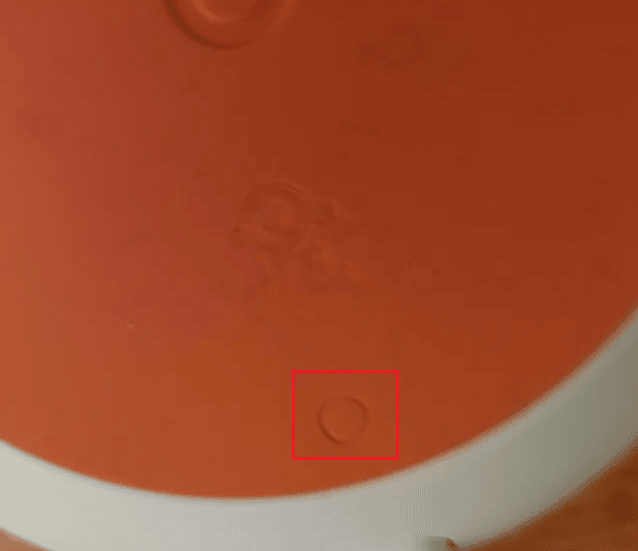
2. Warten Sie eine Minute, damit sich das Gerät konfigurieren und den Rücksetzvorgang abschließen kann.
3. Nachdem der Vorgang abgeschlossen ist, hören Sie Willkommen bei Google Home. Der Reset-Vorgang wurde nun erfolgreich auf Ihrem Google Home Mini-Gerät abgeschlossen.
Wie können Sie Geräte in Google Wifi verwalten?
Google Wifi kann nicht mehr heruntergeladen werden. Sie können jedoch verbundene Geräte mit Ihrem WLAN-Router verwalten und ihre Datennutzung von Google Home aus überprüfen. Mal sehen, wie das geht:
1. Öffnen Sie die Google Home App und tippen Sie auf WLAN.
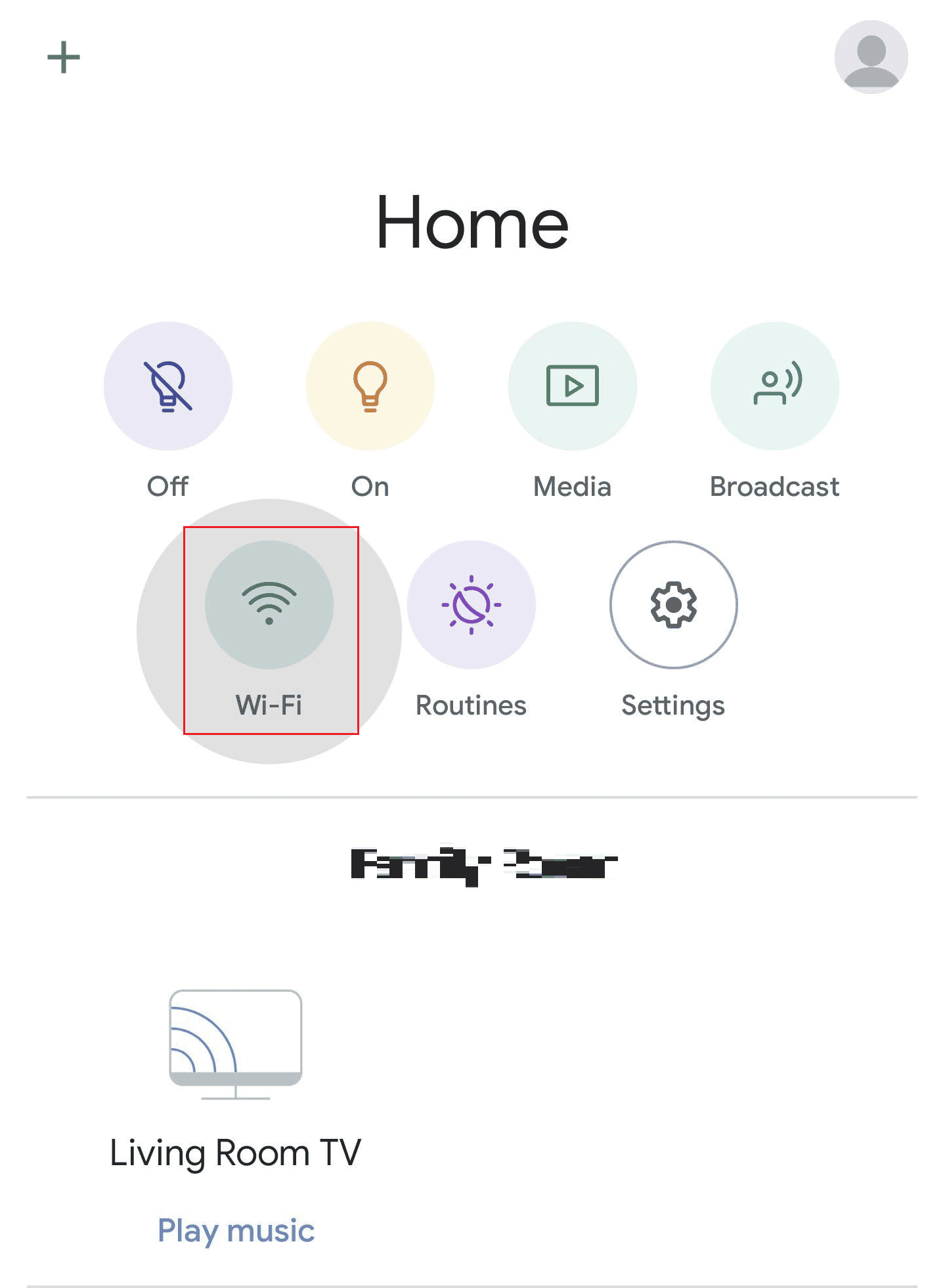
2. Tippen Sie auf Geräte.
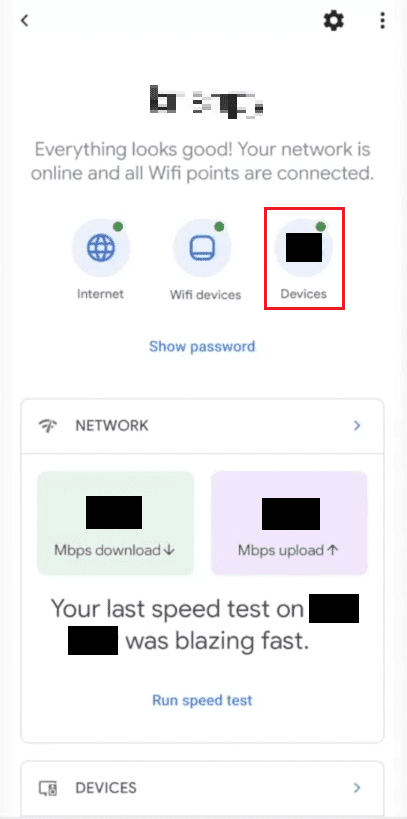
3. Tippen Sie in der Liste auf das gewünschte Gerät, um die verschiedenen Details und Einstellungen anzuzeigen.
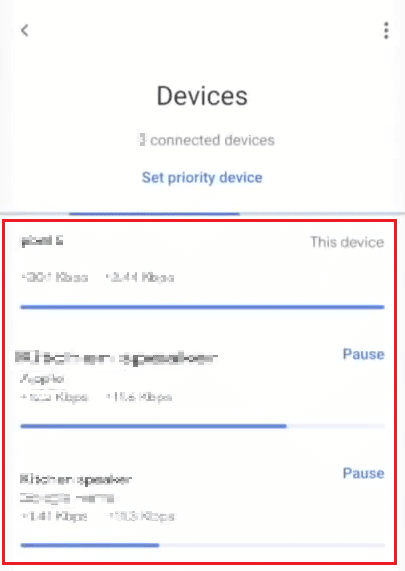
Von hier aus können Sie Ihre mit WLAN verbundenen Geräte auf Google Home verwalten. Sie können in diesem Menü auch ein verbundenes Gerät pausieren oder entfernen.
***
Wir hoffen, dass Sie erfahren haben, wie Sie Geräte von Ihrem Google Home entfernen und einen Google Home mini auf die Werkseinstellungen zurücksetzen. Zögern Sie nicht, uns mit Ihren Fragen und Vorschlägen über den Kommentarbereich unten zu kontaktieren. Teilen Sie uns auch mit, über welches Thema Sie in unserem nächsten Artikel erfahren möchten.